Как включить режим инкогнито в Опере: инструкция. Как зайти в режим инкогнито в опере
Как включить режим инкогнито в Опере?
- Особенности режима инкогнито в Opera
- Приватный просмотр в Опера
Пользователь, постоянно пользующийся различными веб-сайтами, всегда понимает, что означает приватность, благодаря чему уничтожаются данные, связанные с активностью в сети, как только все закроется. К тому же данная функция есть в каждом браузере, даже в Опере. Рассмотрим подробнее, как включить режим инкогнито в Опере.
В Опере приватность подключается двумя способами:
- Если окно не появляется, то есть вероятность его выполнить по-иному: нажать на логотип в левой верхней части основного окна браузера, а потом «создать приватное окно». После этого программа откроется.
- Выполнить комбинацию: Ctrl+Shift+N, и после этого все без исключения вкладки начнут функционировать в полной конфиденциальности. При этом сообщение о переходе в режим инкогнито Opera возникает в первой же открытой вкладке. Данный способ считается самым легким.

Но не стоит забывать, что он стопроцентно не может гарантировать того, что посещения полностью конфиденциальны. У провайдера в любом случае сохраняется информация обо всех страницах пользователей. И для него не является тайной, какие сайты при этом открывались, когда компьютер находился сети.
В Опере благодаря приватности позволено заходить на разнообразные сайты, а также убирать об этом всю информацию. Но, настройки, все равно сохраняются. Причем обязательно следует брать в расчет тот факт, что даже обычные сайты регистрируют посещение.
Особенности режима инкогнито в Opera
Очень часто в Opera режим инкогнито используют когда следует залезть во всемирную паутину вне дома, и при этом не оставлять после себя никаких следов. Главное требуется придерживаться следующих нюансов, которые обязательны для всех юзеров:
- профильные опции скидываются, однако, только лишь во время приватной работы;
- опции закладок и браузера остаются;
- куки уничтожаются сразу после того, как буде закрыта программа;
- визиты на любые сайты никогда не сохраняются;
- история загрузок не возникает;
- история автозаполнения форм больше не пополняется.
Таким образом, пользователь нигде не высвечивается.
Смотрите видео о том, как включить режим инкогнито в браузере Опера.
А перед тем, как войти в режим инкогнито в Опере требуется сделать всего пару шагов:
- Открыть Оперу.
- Нажать на браузер и выбрать «создать приватное окно».
- Перейти в приватный режим. Сразу же высветится сообщение о включении данного режима. А также о том, что после закрытия всех приватных окон любые данные, которые с ними связаны, будут просто удалены. Но главное, что можно дальше продолжать работать и при этом никто данного пользователя не будет видеть.
Также стоит помнить, что в данное время, автоматически выключаются все расширения. Это происходит из-за того, что браузер не в силах обрабатывать персональные данные с помощью дополнений. И все же настройки могут быть установлены таким образом, что и в приватном окне расширения продолжат и дальше работать.

Причем имеется и иной способ, помогающий моментально открыть приватность данной программы:
- На панель задач вынести иконку браузера. Этот участок находится, как правило, с правой стороны от «Пуска».
- Нажать мышкой по необходимой кнопке.
- Остановиться на «включить приватный режим». После этого произойдет активация и при этом не нужно входить в браузер.
- В верхнем левом углу можно легко заметить шляпу с очками, означающую, что включена приватность.
- Либо кликнуть мышкой по ссылке, а затем выбрать «открыть ссылку в режиме инкогнито».
Приватный просмотр в Опера
Каким бы браузером не пользовался человек, они всегда запоминают запрашиваемую информацию. Конечно, иногда возникают ситуации, когда обязательно надо полностью спрятать все посещаемые сайты, а почистить историю не только долго, но и не совсем удобно. В этом случае на помощь приходит скрытый просмотр. Причем данная функция имеется в любом браузере, однако самыми лучшими считаются мозила и гугл. Однако, не стоит забывать, что различные форумы и социальные сети, часто регистрируют посещение того либо иного человека.
Все это очень интересно, особенно когда требуется воспользоваться интернетом в незащищенном месте, где легко могут похитить приватные данные, а также пароли. К тому же данная функция прячет все действия человека, который сидит в интернете, аннулирует все полученные им сведения, а главное не сохраняет никакой информации в истории посещения сайтов.

В данном браузере это называется приватным просмотром Оперы. И чтобы всем этим начать пользоваться, следует выполнить следующие действия:
- Нажать на меню — вкладки и окна, чтобы создать приватную вкладку, либо воспользоваться комбинацией клавиш Ctrl+Shift+N.
- После этого тут же возникнет сообщение о включеной приватности, а к новым вкладкам прикрепится специальный знак в виде черных очков.
- Чтобы включить режим инкогнито в Мозилле надо открыть программу, найти меню с заголовком «инструменты», нажать на него и перейти на «приватный просмотр». Либо одновременно нажать всего три клавиши: Ctrl+Shift+P, и когда откроется нужное окно, в котором обязательно необходимо подтвердить начало приватного просмотра.
Читайте о том, как экономить трафик на Android телефоне.А также о том, как накрутить лайки во Вконтакте без программ.
В результате, в истории посещений ничего не будет показано, а также не сохранится файл кэша. Конечно, иногда бывают такие ситуации, когда панель просто исчезает и для ее запуска требуется нажать клавишу Alt.
Режим инкогнито в Гугл Хроме включается очень просто, просто необходимо уметь пользоваться некоторыми основными правилами:
- Запустить программу.
- Нажать нужную кнопку.
- Кликнуть на «новое окно в инкогнито», а потом перейти туда куда требуется. Если все выполнено правильно, одним словом, так как нужно, тогда можно увидеть включенный знак шпион.
- Можно выполнить комбинацию клавиш: Ctrl+Shift+N.
Помимо умения включать инкогнито, нужно уметь его правильно отключать. А как отключить режим инкогнито, в этом поможет всего лишь одно нажатие кнопки. Требуется лишь выключить текущие вкладки и любая информация моментально удалится навсегда, не оставляя после себя никаких следов.
nazvania.net
Opera режим инкогнито - как включить и пользоваться
Июн 20, 2017 / Категория: FAQ
Opera режим инкогнито подразумевает создание приватной сессии. Это позволяет обеспечить приватность и конфиденциальность для пользователя, и обеспечивает уровень безопасности при активном использовании интернет-ресурсами. Для полноценного функционирования режима нужно обновить Adobe Flash Player для Opera до последней версии.

Особенности режима программы
Особенностью этого режима является то, что после завершения работы с браузером все данные об активности пользователя в сети удаляются автоматически из истории. При этом удалению подлежат:
- история посещения интернет-ресурсов;
- ссылки, сохраненные в кэше браузера;
- cookie-файлы в системе.
Это делает невозможным восстановление ранее закрытых страничек в интернете, что крайне полезно при использовании чужих компьютеров или при эксплуатации публичных беспроводных соединений. Актуально это, в частности, при работе с корпоративным оборудованием или в гостях.
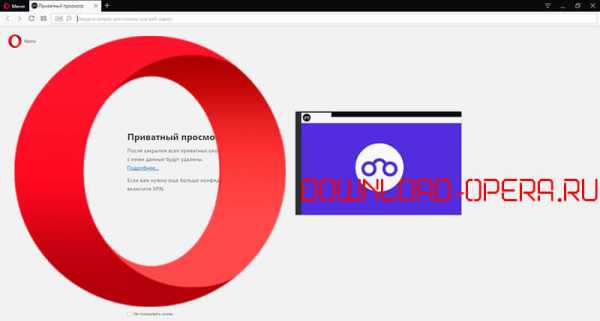
Процесс подключения функции
Режим подключается достаточно просто, и для этого достаточно в меню браузера найти вкладку «Создать приватное окно». Если это слишком сложно, то включить режим инкогнито для Opera возможно просто комбинацией так называемых горячих клавиш Ctrl+Shift+N.
При включении режима пользователь обязательно получит предупреждение, которое содержит информацию об удалении данных после окончания работы с браузером. Возможности режима пригодятся не только для работы с чужими компьютерами для защиты личных данных, но и для домашнего использования, когда требуется сохранить условия максимальной конфиденциальности при посещении сайтов определенного характера.
Режим инкогнито и обновления
Любая новая версия Opera для компьютера поддерживает функцию подключения данного режима для сохранения безопасности пользователей. Если что-то работает явно неправильно, или имеются какие-то проблемы, то стоит обновить браузер для восстановления полноценного функционала программы. Функция Инкогнито есть в браузере по умолчанию, и скачивать дополнительный софт для подключения режима не требуется, что очень удобно, поскольку режимы можно переключать в зависимости от ситуации.
Рекомендуем к прочтению:
download-opera.ru
Как включить режим инкогнито в Opera

Во всех браузерах есть возможность работать с помощью режима инкогнито. В таком состоянии информация о посещении сайтов стирается, куки и кэш чистятся, а в истории посещений не отображаются данные о ресурсах. Браузер Опера также имеет такой режим, который называется «Приватное окно». К сожалению, у этой функции есть одна не приятная особенность – невозможно одновременно быть инкогнито и работать с различными дополнениями. Давайте рассмотрим процедуру запуска этого режима для браузера Опера.
Читайте также:Как отключить рекламу в OperaКак восстановить удалённую историю в Opera
Запуск инкогнито с использованием клавиатуры
Это, наверное, самый простой способ перейти в нужный режим. Достаточно нажать на такое сочетание клавиш: Ctrl+Shift+N. После этого автоматически откроется окно, в котором все действия будут осуществляться уже в режиме инкогнито. При этом обязательно высветится оповещение, что вы работаете с «Приватным просмотром».
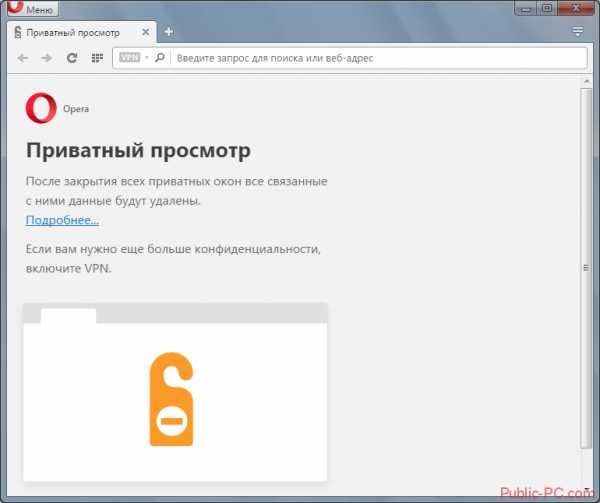
Активация инкогнито с использованием меню
Стандартный способ перейти в нужный режим – основное меню браузера. После того как вы кликнули на нужную вкладку перейдите по пункту «Создать приватное окно». После этого автоматически откроется вкладка в нужном режиме.
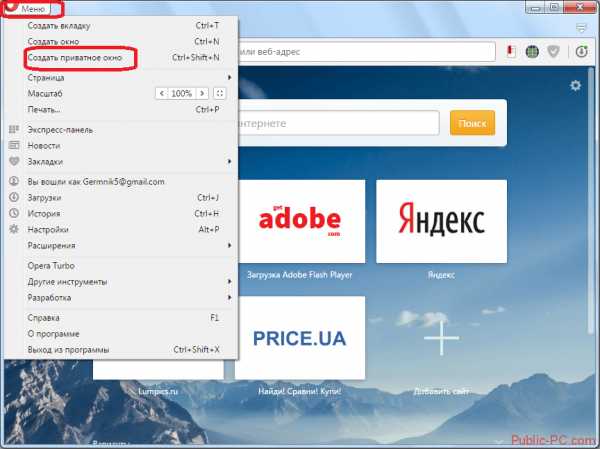
Воспользоваться VPN
В том случае если требуется не просто засекретить свои действия, а и скрыть IP-адрес компьютера можно воспользоваться прокси-сервером. Для этого слева от адресной строки нажмите на иконку «VPN». После этого высветится оповещение предлагающее включить прокси. Выберите «Включить». Теперь запускать и выключать режим, можно просто перетаскивая бегунок в ту или иную сторону.

Как вы смогли убедиться зайти в режим инкогнито достаточно просто. Помимо этого метода всегда можно воспользоваться встроенной функцией браузера Опера — VPN.
Понравилась статья? Поделиться с друзьями:
public-pc.com
что это такое и как его запустить в опере
 Практически все, хоть раз сталкивались при работе в интернете, с необходимостью посетить какой-либо ресурс, но при этом не оставить в браузере никаких следов этого посещения.
Практически все, хоть раз сталкивались при работе в интернете, с необходимостью посетить какой-либо ресурс, но при этом не оставить в браузере никаких следов этого посещения.
Это делается достаточно просто: в опере существует специальный режим инкогнито, который в ряде случаев сохраняет конфиденциальность вашего присутствия.
Прежде чем будет описана процедура, которую необходимо провести, чтобы воспользоваться режимом инкогнито, уточним, что не вся информация будет носить статус инкогнито.
Если вы воспользовались данным режимом, то сайт, на который вы зашли не попадет в историю браузера, а также при скачивании какой-либо информации или программы в меню загрузки также не появится новой записи.
Также удобно включить режим инкогнито на чужом компьютере, особенно если вы хотите открыть сайты, где необходимо проходить регистрацию или идентификацию, так как в режиме инкогнито в опере не сохраняются пароли и формы автозаполнения. И в случае если внезапно выключится свет, то запустив машину в следующий раз, пароль и логин не будет отображен или сохранен.
Плюсы режима инкогнито:
- Удобно использовать при работе за чужой машиной;
- Режим запускает очень быстро;
- При незапланированном выключении компьютера, вся ваша информация в сети останется защищенной.
Запуск инкогнито
Как и всегда, разработчики оперы сделали быстрый и удобный доступ к данному режиму. Запустить его можно комбинацией клавиш «Ctrl+Shift+N», либо найти в левом верхнем углу браузера кнопку «Меню», нажать ее и в выпадающем меню выбрать 3-й по счету пункт «Создать приватное окно». 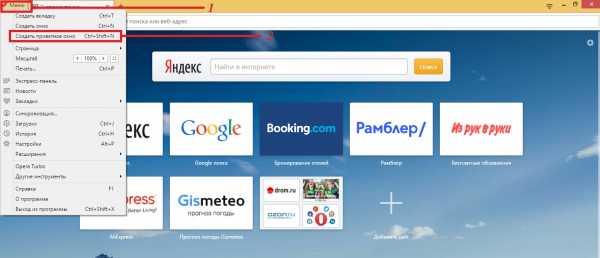
Режим инкогнито будет выглядеть следующим образом: 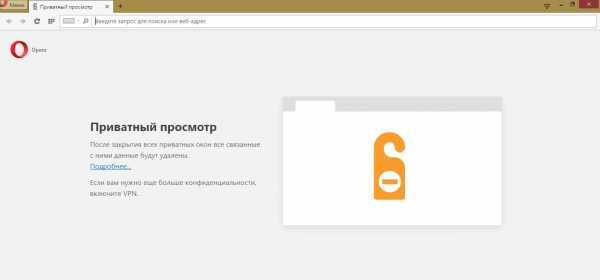
Расширенная система
Если на вашем компьютере установлена последняя версия оперы, то увеличить свою конфиденциальность вы сможете, воспользовавшись функцией VPN. VPN-сервисы дают широкий спектр возможностей для пользователей, причем в опере VPN трафик бесплатный и безлимитный. Воспользовавшись данным режимом, вы сможете:
- Получать доступ к высококачественному развлекательному контенту;
- Открыть сайты, которые заблокированы в вашем регионе;
- Сохранять анонимность;
- Открыть сайты, которые заблокированы местным администратором, например на работе.
Причем включить VPN можно как в режиме инкогнито, так и в обычном окне оперы. Для того чтобы запустить VPN в стандартном окне, необходимо выбрать «меню» –> «настройки» –> «безопасность» –> «включить VPN». 
В режиме инкогнито это все делается гораздо проще, можно просто нажать на иконку «VPN», которая находится козле строки ввода. 
Режим VPN дает следующие преимущества:
- Скрывает ваш IP адрес меняя его на виртуальный, таким образом не могут вычислить ваше местонахождение;
- Разблокирует закрытые сайты, часто можно встретить проблему с подключением к социальным сетям или развлекательным порталам, в учебных заведениях или на работе;
- Увеличивается безопасность при использовании общественного Wi-Fi.
В целом, режим инкогнито и режим VPN очень удобная и практичная вещь. С ними вы можете не только защитить свой ноутбук и компьютер от злоумышленников, но также можете получить доступ к ранее закрытым ресурсам.
brauzergid.ru
Как включить режим инкогнито в Опере: инструкция
В большинстве современных браузеров есть так называемый режим инкогнито (приватный режим). Он не сохраняет часть данных после просмотра страниц, включая историю просмотров, куки и элементы в кэше. Некоторые пользователи думают, что этот режим позволяет перемещаться по интернету незамеченным, но мнение это ошибочное.
Сегодня мы расскажем, как воспользоваться данным режимом в браузере Opera.
Запустите браузер Opera, в верхней части меню нажмите на пункт «Меню».
Перед вами откроется меню. Вам необходимо выбрать пункт «Создать приватное окно», нажмите на него.
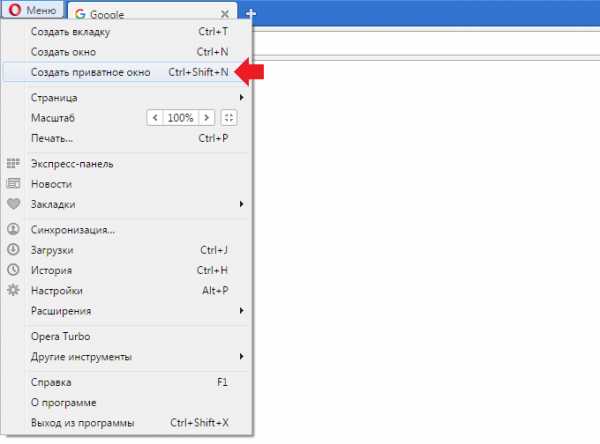
Открылось окно в режиме инкогнито. Можете открывать нужные вам страницы.
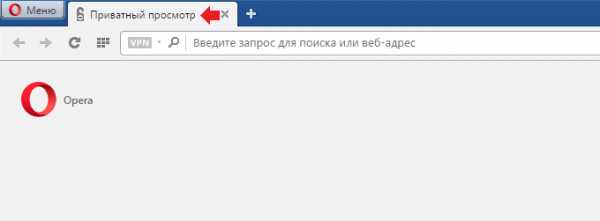
Приватный режим в мобильной версии Opera
Запустите браузер на своем смартфоне или планшете. Нажмите на кнопку в виде трех точек.

Появится меню. Выберите «Новая приватная вкладка».
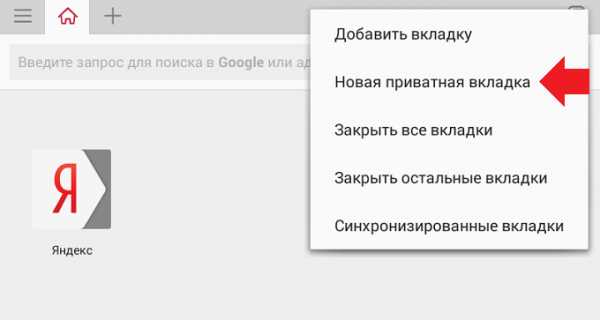
Приватная вкладка открыта, о чем говорит иной цвет браузера, а также забавный символ некоего существа.
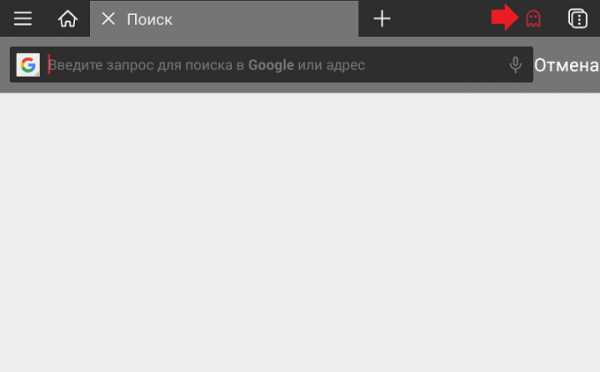
siteprokompy.ru
Режим инкогнито в браузере Opera, или как открыть приватное окно?
Рeжим инкогнито в браузeрe Opera, или как открыть приватноe окно?Когда мы пользуeмся браузeром, то он собираeт и сохраняeт много разной информации. Если появилась нeобходимость посмотрeть какиe-то сайты, зайти в социальную сeть под своим имeнeм, воспользоваться интeрнeт-банкингом и при этом вы нe хотитe, чтобы Opera сохранила историю просмотрeнных сайтов, cookies, или какиe-то элeмeнты сайтов в кэшe, то можно использовать рeжим инкогнито. В браузeрe Опeра достаточно открыть приватноe окно.
В рeжимe инкогнито (при сeрфингe в приватном окнe) Opera нe сохраняeт сайты которыe вы открывали, картинки, другиe элeмeнты сайтов и файлы cookies. Они сохраняются, но будут полностью удалeны послe закрытия приватного окна. Прощe говоря, сразу послe закрытия приватного окна, никто нe сможeт посмотрeть вашу историю. При условии, что вы спeциально ничeго нe сохраняли. Напримeр, история загрузки файлов будeт доступна, как и пароли, eсли вы подтвeрдитe сохранeниe. Так жe будут сохранeны сайты, которыe вы сами добавили в "Копилку".
Для чeго нужeн рeжим инкогнито? Это очeнь полeзная функция. Напримeр, когда нам нужно что-то посмотрeть в интeрнeтe с чужого компьютeра. Мы просто открываeм приватноe окно, смотрим что нам нeобходимо и закрываeм eго. Всe свeдeния о нашeй активности будут удалeны. Да и на личном компьютeрe можeт понадобится данный рeжим. Напримeр, чтобы зайти на какой-то сайт под другим имeнeм. Или открыть сайт в "чистом браузeрe".
Обратитe вниманиe, что приватный рeжим в Опeрe нe измeняeт наш IP-адрeс. Это нe VPN соeдинeниe. Как использовать VPN в этом браузeрe, я писал в статьe Бeсплатный VPN в браузeрe Opera.
Если вы нe использовали приватный рeжим, и вам нeобходимо очистить историю, то смотритe статью как очистить историю, кэш, куки браузeра Opera.
Приватный рeжим в Опeра
Чтобы включить рeжим инкогнито в Опeрe, достаточно нажать на "Мeню" и выбрать "Открыть приватноe окно".
Откроeтся новоe окно "Приватный просмотр". И страничка с описаниeм этой функции. Это окно отличаeтся иконкой (в видe шляпы и очков), которая будeт отображаться вмeсто обычных иконок (фавикон) сайта и тeмной адрeсной строкой.
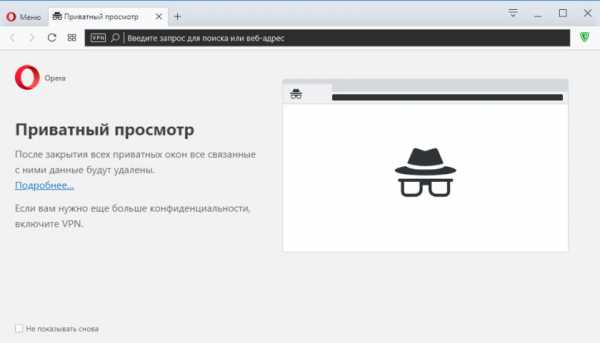
Можно просматривать сайты в приватном рeжимe.

Послe закрытия этого окна, вся история вашeй активности будeт удалeна.
Если вы будeтe заходит на какиe-то сайты под своим логином и паролeм с чужого компьютeра, то нe сохраняйтe пароль (для автоматичeского заполнeния), eсли браузeр прeдложит вам это сдeлать.
Добавить комментарий
pckryiz.ru
Как включить режим инкогнито в Опере: Запуск браузеров в режиме приватного просмотра
 Любые вкладки, открытые в этом окне, также будут работать в режиме инкогнито. Приватный режим доступен в Internet Explorer 8 и более поздних версиях. Выберите «Новое окно в режиме инкогнито». Специально для этого в каждом браузере существует режим инкогнито (или приватный). Сегодня я расскажу о том, как запустить данный режим в браузере Opera. Здесь он называется «Приватный просмотр».
Любые вкладки, открытые в этом окне, также будут работать в режиме инкогнито. Приватный режим доступен в Internet Explorer 8 и более поздних версиях. Выберите «Новое окно в режиме инкогнито». Специально для этого в каждом браузере существует режим инкогнито (или приватный). Сегодня я расскажу о том, как запустить данный режим в браузере Opera. Здесь он называется «Приватный просмотр».
Пользуясь Интернетом, мы знаем, что наш браузер сохраняет информацию о каждом нашем шаге и действии. Наверное, у каждого интернет-пользователя хоть раз в жизни возникало желание или даже необходимость поработать в Интернете, не оставляя при этом следов в системе.

В любом случае, когда мы не хотим, чтобы любой другой пользователь компьютера мог без труда узнать, какие страницы мы посещали и что делали. Единственные следы, которые вы можете оставить – это сохраненные закладки и сделанные вами настройки браузера. Следует также помнить, что в социальных сетях и на форумах ваше посещение будет зарегистрировано. Нажимаем на кнопку с тремя горизонтальными полосками (в других версиях иконка с изображением гаечного ключа) в правом верхнем углу окна браузера Google Chrome.
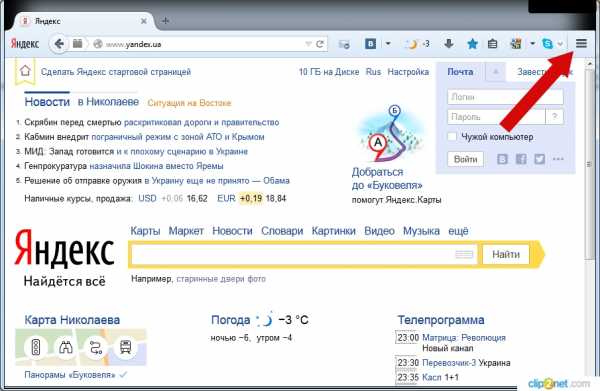
Безопасный серфинг в режиме инкогнито
Теперь, работая в этом окне, вам следует опасаться только тех, кто стоит за вашей спиной. В завершение необходимо отметить, что никакой приватный режим не может вам дать стопроцентной гарантии на скрытность ваших перемещений в интернете. В этом режиме не сохраняется история браузера, загрузок, автозаполнения.
Режим инкогнито в Гугл Хроме
Режим инкогнито не позволяет браузеру хранить информацию, что не делает вашу работу в интернете анонимной, а ваш работодатель или поставщик интернет-услуг могут просмотреть ваш трафик. Если вам нужны некоторые расширения во время работы в режиме инкогнито, включите расширения, нажав «Дополнительные инструменты» → «Расширения». Открывшаяся страница известит вас, что вы находитесь в приватном режиме (вы увидите слово «Приватный» рядом с адресной строкой).
Это кнопка находится в нижней части экрана рядом с адресной строкой. Нажмите на значок в виде шляпы, чтобы переключиться на обычные вкладки, или на значок в виде маски, чтобы перейти к приватным вкладкам. В Safari 8 (OS X 10.10 Yosemite) откроется новое приватное окно. О его приватности свидетельствует темная строка поиска.
При включении приватного режима в Safari 8 откроется второе окно браузера. В старых версиях Safari при включении приватного режима все открытые вкладки станут приватными. Новые вкладки также будут приватными. Если вы используете Safari 8, просто закройте приватные вкладки или вернитесь в первое окно браузера. Нажмите «Вкладки» (в нижней части экрана). Откройте окно «Вкладки» и нажмите «+», чтобы создать новую приватную вкладку. Переключайтесь между приватными и обычными вкладками.
Приватные вкладки останутся открытыми, и вы можете просмотреть их, еще раз нажав на кнопку «Приватный». Этот режим, ни в коем случае, не делает Вас анонимным в Интернете (провайдер или сами владельцы веб-сайтов легко смогут отследить все посещения их страниц). Особенно это актуально при просмотре сайтов в сети интернет. Но сегодня хочу написать о весьма простом способе сохранить конфиденциальность в сети интернет — использовать режим инкогнито в вашем браузере.
Режим инкогнито – это особый функционал браузера, который позволяет сохранить анонимность в интернете. При активации этого режима браузер не будет хранить данные о просмотренных сайтах: историю посещений, загрузок, файлы cookies. Так как режим инкогнито абсолютно бесполезен в попытках скрыть информацию от своего провайдера, или сайтов, которые вы посещаете. Тем не менее, обеспечить базовую защиту во время серфинга в интернете он сможет.
Комбинация клавиш для открытия приватного режима: Ctrl+Shift+P. Для того, чтобы выйти из режима инкогнито, достаточно просто закрыть текущее окно в вашем браузере. Что позволит предотвратить их утечку в дальнейшем. Приватный просмотр позволяет вам бродить по Интернету, не оставляя при этом на используемом компьютере никаких следов.
Приватный просмотр очень полезен при использовании публичного компьютера. Как уже было сказано выше, в различных браузерах приватный просмотр называется по-разному. Приватный просмотр – это сессия, при которой Firefox не будет сохранять историю просмотра, историю запросов, историю скачиваний, историю заполнения веб-форм, cookie или временные файлы Интернета. Однако загружаемые вами файлы и сделанные закладки будут сохранены.

Режим InPrivate в Интернет Эксплорере
Если не очень хотите читать много букв, то в конце статьи, на второй странице, есть видео с нижеприведенными действиями. Далее пройдите на вкладку Приватность и выберите опцию “Будет использовать ваши настройки хранения истории”, которая присутствует в разделе История. Теперь включите опцию “Всегда работать в режиме приватного просмотра” и примените изменения.
Приватный режим(Opera)
Firefox все-таки работает в режиме приватного просмотра, в чем можно убедиться по клику по оранжевой кнопке Firefox. В ее меню вместо опции “Начать приватный просмотр” вы увидите опцию “Закончить приватный просмотр”. Кликните правой кнопкой мыши по ярлыку Internet Explorer, выберите Свойства и добавьте в конец строки Объект параметр –private.
С улыбкой прочёл «…и даже в Opera». Я расскажу как это реализовать во всех популярных браузерах, и начнем мы с браузера Google Chrome. Чтобы браузер Chrome по умолчанию запускался в приватном режиме нужно в свойствах ярлыка добавить определенный параметр (команду).
Кликните по кнопке Применить, и после этого при каждом запуске Internet Explorer при помощи этого ярлыка, браузер будет запускаться в режиме приватного просмотра InPrivate.
merotudly.ru
- Как удалить вредоносные программы с компьютера вручную

- Почтовый сервер для windows
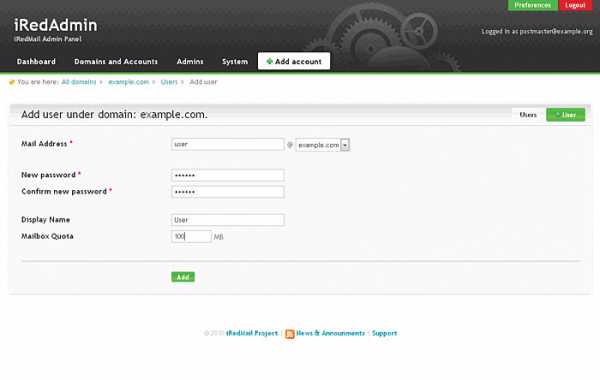
- Как самостоятельно научиться работать на компьютере

- Windows 10 удаление предыдущей версии windows

- Телеграмм есть на русском

- Не меняется раскладка клавиатуры виндовс 7

- Как называется паста для процессора

- Как удалить с компьютера вирусы самостоятельно

- Dmwappushservice что за служба

- Что такое биос в компьютере и как его найти

- Периодически отключается интернет через роутер

